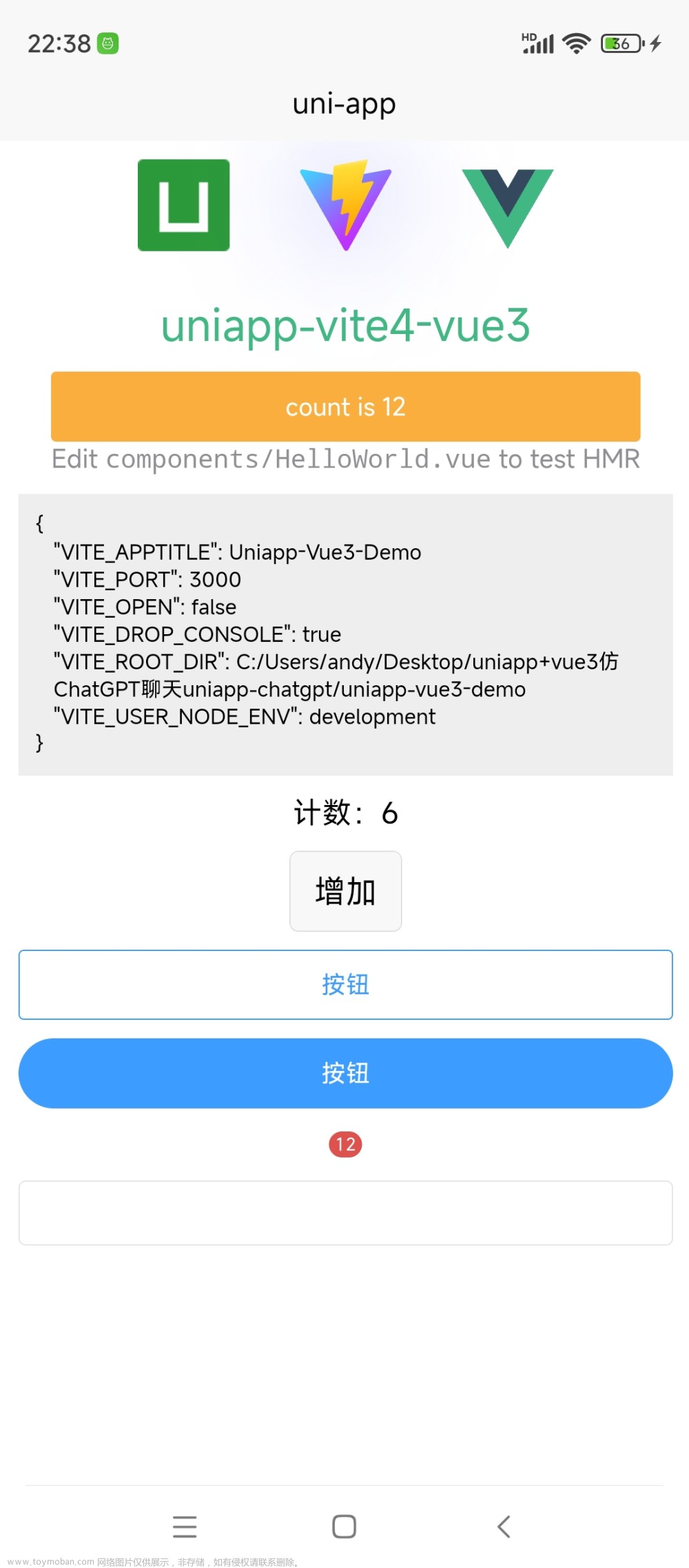项目代码同步更新至码云 uni-vue3-ts-template
开发前准备
利用 uni-app 开发,有两种方法:
- 通过
HBuilderX创建(需安装HBuilderX编辑器) - 通过命令行创建(需安装
NodeJS环境),推荐使用vscode编辑器
这里我们使用第2种方法,这两种方法官方都有详细介绍 点击查看官方文档
vscode 安装插件
- 安装 Vue3 插件,点击查看官方文档
- 安装
Vue Language Features (Volar):Vue3 语法提示插件 - 安装
TypeScript Vue Plugin (Volar):Vue3+TS 插件 - 工作区禁用 Vue2 的 Vetur 插件(Vue3 插件和 Vue2 冲突)
- 工作区禁用 @builtin typescript 插件(禁用后开启 Vue3 的 TS 托管模式)
- 安装 uni-app 开发插件
-
uni-create-view:快速创建 uni-app 页面 -
uni-helper(插件套装,安装一个后会有多个插件) :代码提示 -
uniapp小程序扩展:鼠标悬停查文档
uni-create-view 插件使用
uni-create-view 安装后,需要修改配置,进入 文件 -> 首选项 -> 设置,按以下选项修改即可
uni-create-view 使用方法:
在 src/pages 下右键,选择 新建uni-app页面,弹出输入框,输入 文件夹名称 页面名称,然后回车
生成如下目录文件
并且在 src/pages.json 目录下,已将新界面配置进去
vscode 项目配置
项目生成后,在项目的根目录进行
新建 .vscode 文件夹,并创建 settings.json 文件:
{
// 在保存时格式化文件
"editor.formatOnSave": true,
// 文件格式化配置
"[vue]": {
"editor.defaultFormatter": "esbenp.prettier-vscode"
},
"[json]": {
"editor.defaultFormatter": "esbenp.prettier-vscode"
},
// 配置语言的文件关联
"files.associations": {
"pages.json": "jsonc", // pages.json 可以写注释
"manifest.json": "jsonc" // manifest.json 可以写注释
}
}
同样,在 .vscode 文件夹内,创建 vue3 模板文件,命名为 vue3-uniapp.code-snippets:
{
"vue3+uniapp快速生成模板": {
"scope": "vue",
"prefix": "Vue3",
"body": [
"<script setup lang=\"ts\">",
"$2",
"</script>\n",
"<template>",
"\t<view class=\"\">test</view>",
"</template>\n",
"<style lang=\"scss\"></style>",
"$2"
],
"description": "vue3+uniapp快速生成模板"
}
}
然后,在空白vue文件中,输入vue3,选择此模板,即可快速生成代码
项目初始化
项目创建
拉取 uni-app 官方项目基础架构代码 https://uniapp.dcloud.net.cn/quickstart-cli.html
npx degit dcloudio/uni-preset-vue#vite-ts uni-vue3-ts-shop
cd uni-vue3-ts-shop
或者直接直接克隆国内 gitee 地址,然后修改项目名称,并进入项目根目标
git clone -b vite-ts https://gitee.com/dcloud/uni-preset-vue.git
安装ts扩展
主要是为了增加 uni-app 、微信小程序、nodejs 对ts的支持
npm i -D @uni-helper/uni-app-types miniprogram-api-typings @types/node
修改 tsconfig.json
{
"compilerOptions": {
"ignoreDeprecations": "5.0",
"allowJs": true,
},
"types": ["@dcloudio/types", "miniprogram-api-typings", "@uni-helper/uni-app-types"]
},
"vueCompilerOptions": {
// experimentalRuntimeMode 已废弃,现调整为 nativeTags,请升级 Volar 插件至最新版本
"nativeTags": ["block", "component", "template", "slot"]
}
}
配置环境变量
点我查看官方文档
新增env文件
根目录下新建 .env 文件
VITE_HTTP = https://mock.mengxuegu.com/mock/6598258423a3c638568501db/uniapp_template
使用
获取环境变量
process.env.NODE_ENV // 应用运行的模式,比如vite.config.ts里
import.meta.env.VITE_HTTP // src下的vue文件或其他ts文件里
开启 sourcemap
点我查看官方文档
修改 vite.config.ts 文件:
export default defineConfig({
build: {
// 开发阶段启用源码映射:https://uniapp.dcloud.net.cn/tutorial/migration-to-vue3.html#需主动开启-sourcemap
sourcemap: process.env.NODE_ENV === 'development',
},
plugins: [uni()],
})
统一代码规范
安装 prettier
npm i -D prettier
根目录下新建 .prettierrc.json
{
"singleQuote": true,
"semi": false,
"printWidth": 120,
"trailingComma": "all",
"endOfLine": "auto"
}
安装 eslint
npm i -D eslint eslint-plugin-vue @rushstack/eslint-patch @vue/eslint-config-typescript @vue/eslint-config-prettier
根目录下新建 .eslintrc.js
/* eslint-env node */
require('@rushstack/eslint-patch/modern-module-resolution')
module.exports = {
root: true,
extends: [
'plugin:vue/vue3-essential',
'eslint:recommended',
'@vue/eslint-config-typescript',
'@vue/eslint-config-prettier',
],
// 小程序全局变量
globals: {
uni: true,
wx: true,
WechatMiniprogram: true,
getCurrentPages: true,
getApp: true,
UniApp: true,
UniHelper: true,
App: true,
Page: true,
Component: true,
AnyObject: true,
},
parserOptions: {
ecmaVersion: 'latest',
},
rules: {
'prettier/prettier': [
'warn',
{
singleQuote: true,
semi: false,
printWidth: 120,
trailingComma: 'all',
endOfLine: 'auto',
},
],
'vue/multi-word-component-names': ['off'],
'vue/no-setup-props-destructure': ['off'],
'vue/no-deprecated-html-element-is': ['off'],
'@typescript-eslint/no-unused-vars': ['off'],
},
}
package.json 中新增命令 lint
{
"scripts": {
"lint": "eslint . --ext .vue,.js,.jsx,.cjs,.mjs,.ts,.tsx,.cts,.mts --fix --ignore-path .gitignore"
}
}
然后运行 npm run lint,将项目内的文件格式化为 eslint 规定的格式(这个命令可随时运行,以便有新页面/插件加入时,解决代码风格的问题)
规范git提交
非必需,适合多人开发
安装 husky
安装并初始化 husky
npx husky-init
如果是首次安装,会有以下提示,输入 y 回车即可
Need to install the following packages:
husky-init@8.0.0
Ok to proceed? (y)
安装完成后,会多出 .husky 文件夹和 pre-commit 文件
安装 lint-staged
npm i -D lint-staged
安装完成后配置 package.json
{
"script": {
// ... 省略 ...
"lint-staged": "lint-staged"
},
"lint-staged": {
"*.{vue,ts,js}": ["eslint --fix"]
}
}
修改 pre-commit 文件
- npm test
+ npm run lint-staged
提交规范
至此,已完成 husky + lint-staged 的配置。之后,每次提交代码,在提交信息前都要加入以下提交类型之一,譬如:feat: 首页新增轮播图
| 提交字段 | 说明 |
|---|---|
| feat: | 增加新功能 |
| fix: | 修复问题/BUG |
| style: | 代码风格相关无影响运行结果的 |
| perf: | 优化/性能提升 |
| refactor: | 重构 |
| revert: | 撤销修改 |
| test: | 测试相关 |
| docs: | 文档/注释 |
| chore: | 依赖更新/脚手架配置修改等 |
| workflow: | 工作流改进 |
| ci: | 持续集成 |
| types: | 类型定义文件更改 |
| wip: | 开发中 |
安装 uni-ui 组件库
非必需,也可使用其他组件库
uni-ui 是DCloud提供的一个跨端ui库,它是基于vue组件的、flex布局的、无dom的跨全端ui框架。查看官方文档
安装 uni-ui 及相关插件
sass sass-loader 是 uni-ui 的依赖库,@uni-helper/uni-ui-types 是类型声明文件
npm i -D sass sass-loader
npm i @dcloudio/uni-ui
npm i -D @uni-helper/uni-ui-types
修改配置
修改 tsconfig.json,配置类型声明文件
{
"compilerOptions": {
"types": ["@dcloudio/types", "miniprogram-api-typings", "@uni-helper/uni-app-types", "@uni-helper/uni-ui-types"]
}
}
修改 src/pages.json,配置自动导入组件
{
"easycom": {
"autoscan": true,
"custom": {
// uni-ui 规则如下配置
"^uni-(.*)": "@dcloudio/uni-ui/lib/uni-$1/uni-$1.vue"
}
},
"pages": [
// ……
]
}
安装配置 pina
安装
pinia-plugin-persistedstate 是持久化 pina 插件
npm i pinia pinia-plugin-persistedstate
使用
在 src 下新增以下目录和文件
src
├─stores
│ ├─modules
│ │ └─user.ts
| └─index.ts
user.ts
import { defineStore } from 'pinia'
import { ref } from 'vue'
// 定义 Store
export const useMemberStore = defineStore(
'user',
() => {
// 用户信息
const userInfo = ref<any>()
// 保存用户信息,登录时使用
const setUserInfo = (val: any) => {
userInfo.value = val
}
// 清理用户信息,退出时使用
const clearUserInfo = () => {
userInfo.value = undefined
}
return {
userInfo,
setUserInfo,
clearUserInfo,
}
},
// TODO: 持久化
{
persist: true,
},
)
index.ts
import { createPinia } from 'pinia'
import persist from 'pinia-plugin-persistedstate'
// 创建 pinia 实例
const pinia = createPinia()
// 使用持久化存储插件
pinia.use(persist)
// 默认导出,给 main.ts 使用
export default pinia
// 模块统一导出
export * from './modules/user'
main.ts
import { createSSRApp } from 'vue'
import pinia from './stores'
import App from './App.vue'
export function createApp() {
const app = createSSRApp(App)
app.use(pinia)
return {
app,
}
}
持久化
插件默认使用 localStorage 实现持久化,小程序端不兼容,需要替换持久化 API。
修改 stores/modules/user.ts
export const useUserStore = defineStore(
'member',
() => {
//…省略
},
{
// 配置持久化
persist: {
// 调整为兼容多端的API
storage: {
setItem(key, value) {
uni.setStorageSync(key, value)
},
getItem(key) {
return uni.getStorageSync(key)
},
},
},
},
)
封装请求
uniapp 拦截器
uni.addInterceptor 的使用参考 官方文档
src 目录下新建 utils 文件夹,并新建 http.ts 文件
import { useUserStore } from '@/stores'
const baseURL = import.meta.env.VITE_HTTP
// 拦截器配置
const httpInterceptor = {
// 拦截前触发
invoke(options: UniApp.RequestOptions) {
// 非 http 开头需拼接地址
if (!options.url.startsWith('http')) {
options.url = baseURL + options.url
}
options.timeout = 10000
// 添加请求头标识
options.header = {
'request-client': 'wechart-app',
...options.header,
}
// 添加 token 请求头标识
const memberStore = useUserStore()
const token = memberStore.userInfo?.token
if (token) {
options.header.Authorization = token
}
},
}
// 拦截 request 请求
uni.addInterceptor('request', httpInterceptor)
// 拦截 uploadFile 文件上传
uni.addInterceptor('uploadFile', httpInterceptor)
由于 uni-app 的响应拦截器对类型支持并不友好,所以我们自行封装响应拦截器,同一个文件,继续
/**
* 请求函数
* @param UniApp.RequestOptions
* @returns Promise
*/
// Data类型根据后台返回数据去定义
type Data<T> = {
code: string
msg: string
result: T
}
export const http = <T>(options: UniApp.RequestOptions) => {
return new Promise<Data<T>>((resolve, reject) => {
uni.request({
...options,
// 响应成功
success(res) {
if (res.statusCode >= 200 && res.statusCode < 300) {
resolve(res.data as Data<T>)
} else if (res.statusCode === 401) {
// 401错误 -> 清理用户信息,跳转到登录页
const userStore = useUserStore()
userStore.clearUserInfo()
uni.navigateTo({ url: '/pages/login' })
reject(res)
} else {
// 其他错误 -> 根据后端错误信息轻提示
uni.showToast({
icon: 'none',
title: (res.data as Data<T>).msg || '请求错误',
})
reject(res)
}
},
// 响应失败
fail(err) {
uni.showToast({
icon: 'none',
title: '网络错误,换个网络试试',
})
reject(err)
},
})
})
}
使用
为了统一API文件,我们在 src 目录下新建 api 文件夹,并新建 user.ts
import { http } from '@/utils/http'
export const getUserInfoAPI = (data: any) => {
return http({
url: '/user/info',
method: 'POST',
data,
})
}
然后在需要的地方调用,比如在 page/my/index.vue 里调用:
<script setup lang="ts">
import { useUserStore } from '@/stores'
import { getUserInfoAPI } from '@/api/user'
const userStore = useUserStore()
const getUserInfo = async () => {
const res = await getUserInfoAPI({ id: 'weizwz' })
console.log(res)
const { result } = res
userStore.setUserInfo(result)
}
</script>
<template>
<view class="">
<view>用户信息: {{ userStore.userInfo }}</view>
<button
@tap="
userStore.setUserInfo({
userName: 'weizwz',
})
"
size="mini"
plain
type="primary"
>
保存用户信息
</button>
<button @tap="userStore.clearUserInfo()" size="mini" plain type="primary">清理用户信息</button>
<button @tap="getUserInfo()" size="mini" plain type="primary">发送请求</button>
</view>
</template>
<style lang="scss"></style>
效果如下,可以看到已经调用成功:
如果调用被拦截的话,请检查微信小程序里的项目设置,然后选中 不检验合法域名、web-view(业务域名)、TLS版本以及HTTPS证书 选项
注意事项
开发区别
uni-app 项目每个页面是一个 .vue 文件,数据绑定及事件处理同 Vue.js 规范:文章来源:https://www.toymoban.com/news/detail-776936.html
- vue文件中的
div标签需替换为view标签 - 属性绑定
src="{ { url }}"升级成:src="url" - 事件绑定
bindtap="eventName"升级成@tap="eventName",支持()传参 - 支持 Vue 常用指令
v-for、v-if、v-show、v-model等
其他补充
- 调用接口能力,建议前缀
wx替换为uni,养成好习惯,支持多端开发。 -
<style>页面样式不需要写scoped,小程序是多页面应用,页面样式自动隔离。 - 生命周期分三部分:应用生命周期(小程序),页面生命周期(小程序),组件生命周期(Vue)
- 其他参考 uniapp-vue语法 官方文档
文章部分内容来自 小兔鲜儿项目 ,本文主要是在此基础上补全了完整创建此项目的流程和所需的依赖文章来源地址https://www.toymoban.com/news/detail-776936.html
到了这里,关于uni-app+vue3+ts项目搭建完整流程的文章就介绍完了。如果您还想了解更多内容,请在右上角搜索TOY模板网以前的文章或继续浏览下面的相关文章,希望大家以后多多支持TOY模板网!